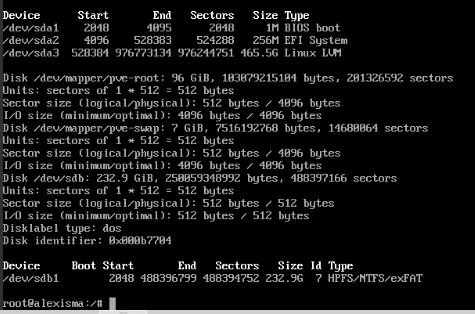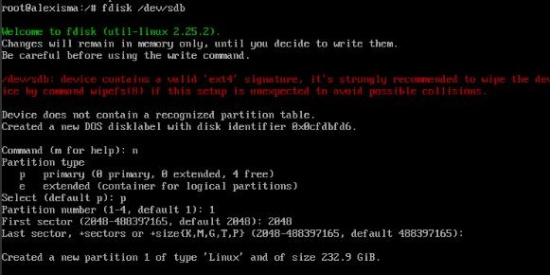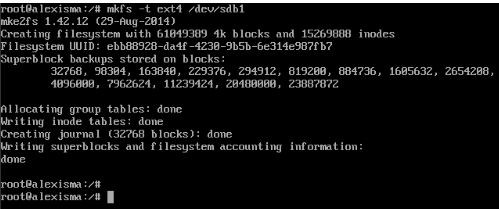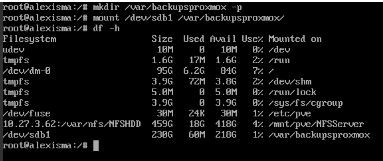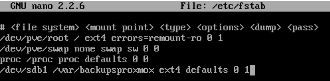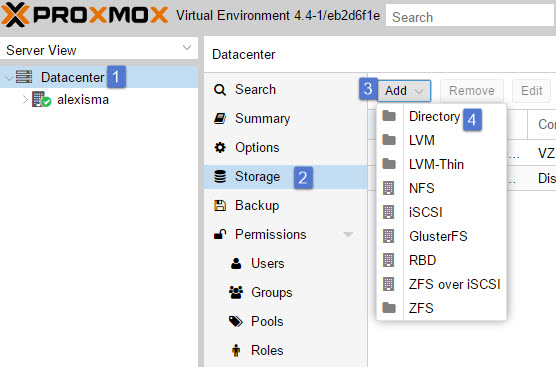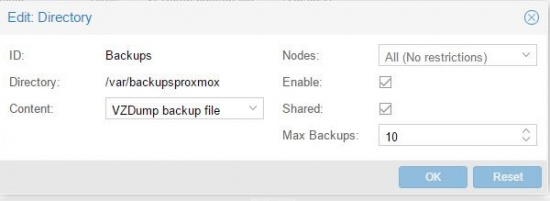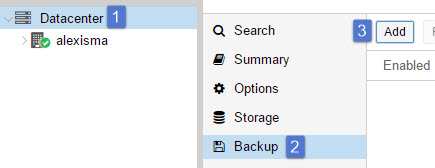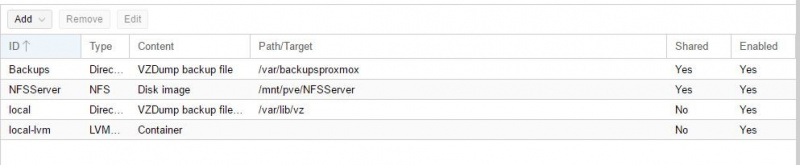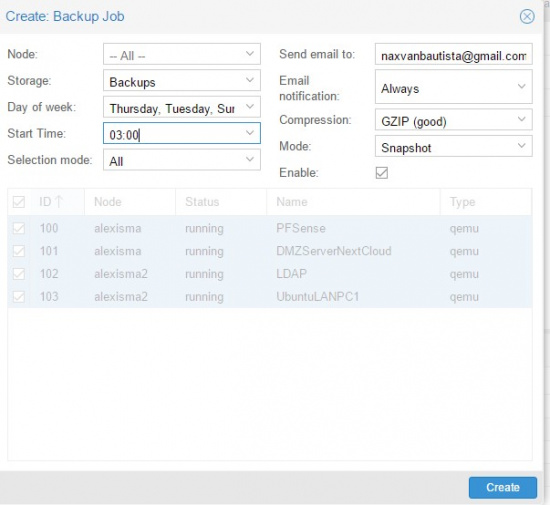Diferència entre revisions de la pàgina «Sistema de Backups a PROXMOX»
Salta a la navegació
Salta a la cerca
| (Hi ha 13 revisions intermèdies del mateix usuari que no es mostren) | |||
| Línia 1: | Línia 1: | ||
| + | PROXMOX té la capacitat de fer backups de les màquines que treballen dins dels nodes del seu Datacenter, ja sigui enceses o apagades. Si volem aconseguir això, primer hem de configurar un disc secundari on guardar la configuració i dades a més d'afegir aquest a PROXMOX programant tasques per les copies de seguretat. | ||
| + | == Configurar particions == | ||
[[Fitxer:proxmoxbackup1.jpg|thumb|550px|centre|Comprovem si el disc està connectat amb la comanda '''fdisk -l''']] | [[Fitxer:proxmoxbackup1.jpg|thumb|550px|centre|Comprovem si el disc està connectat amb la comanda '''fdisk -l''']] | ||
[[Fitxer:proxmoxbackup2.jpg|thumb|550px|centre|Un cop sabem quin és el disc, podem accedir amb la comanda '''fdisk /ruta/disc/, rere això, introduïm '''N''' i premem 3 cops enter(Un cop fet, haurem donat els valors per defecte)]] | [[Fitxer:proxmoxbackup2.jpg|thumb|550px|centre|Un cop sabem quin és el disc, podem accedir amb la comanda '''fdisk /ruta/disc/, rere això, introduïm '''N''' i premem 3 cops enter(Un cop fet, haurem donat els valors per defecte)]] | ||
| − | [[Fitxer:proxmoxbackup3.jpg|thumb|550px|centre| | + | [[Fitxer:proxmoxbackup3.jpg|thumb|550px|centre|Un cop ens aparegui la verificació de la partició, premem 'W' i enter per aplicar els canvis.]] |
| − | [[Fitxer:proxmoxbackup4.jpg|thumb|550px|centre|]] | + | [[Fitxer:proxmoxbackup4.jpg|thumb|550px|centre|Donem el format '''ext4''' a la partició.]] |
| − | [[Fitxer:proxmoxbackup5.jpg|thumb|550px|centre]] | + | mkdir /ruta/a/carpeta -p |
| − | [[Fitxer:proxmoxbackup6.jpg|thumb|550px|centre]] | + | mount /ruta/particio /ruta/a/carpeta |
| − | [[Fitxer:proxmoxbackup7.jpg|thumb|550px|centre]] | + | df- h # Per comprovacions |
| − | [[Fitxer:proxmoxbackup8.jpg|thumb|800px|centre]] | + | [[Fitxer:proxmoxbackup5.jpg|thumb|550px|centre|Crearem un directori per montar el disc que acabem de particionar.<br> ➥ El paràmetre -p ens permet crear la carpeta i creant les necessàries per arribar a aquesta ruta.]] |
| − | [[Fitxer:proxmoxbackup9.jpg|thumb|550px|centre]] | + | #/etc/fstab |
| − | [[Fitxer:proxmoxbackup10.jpg|thumb|800px|centre]] | + | /ruta/particio /ruta/a/carpeta <sistema de fitxers> defaults 0 1 |
| + | ➥ El paràmetre '''defaults''' assignarà les opcions predeterminades que seran utilitzades pel sistema d'arxius. El primer valor numèric ignorarà el sistema d'arxius i evitarà bolcatges; el segon indica la prioritat en la que fsck comprovarà el sistema d'arxius. | ||
| + | [[Fitxer:proxmoxbackup6.jpg|thumb|550px|centre|Per a que la partició és configuri a cada inici de la máquina hem d'editar el fitxer '''/etc/fstab''']] | ||
| + | |||
| + | == Afegir sistema de backup a PROXMOX == | ||
| + | Accedim a la interfície gràfica | ||
| + | https://la.vostre.ip:8006 | ||
| + | Un cop som a PROXMOX, fem click a Datacenter, seguidament anem a Storage i afegim un nou directori. | ||
| + | [[Fitxer:proxmoxbackup11.jpg|thumb|800px|centre|Afegim un nou directori pel disc que hem configurat.]] | ||
| + | ID: Nom que li donarem en PROXMOX Nodes: Triem si volem que treballi a tots els nodes o específicament un. | ||
| + | Directory: ruta on és el disc muntat. Enable: Marquem si volem activar el directori. | ||
| + | Content: Tipus de d'emmagatzematge (ISO,Disk image...). Shared: Per fer-ho visible a la resta de nodes. | ||
| + | Max Backups: Número màxim de backups que pot contenir. | ||
| + | |||
| + | [[Fitxer:proxmoxbackup7.jpg|thumb|550px|centre|Configuració del disc afegit.]] | ||
| + | Un cop hem sincronitzat el disc amb PROXMOX ja podem programar els backups. | ||
| + | [[Fitxer:proxmoxbackup12.jpg|thumb|500px|centre|Programem una tasca.]] | ||
| + | [[Fitxer:proxmoxbackup8.jpg|thumb|800px|centre|Comprovació del directori amb el disc que hem configurat amb anterioritat. ]] | ||
| + | Node: Triem ''All'' per veure les màquines de tots els nodes. Send email to:[email protected] | ||
| + | Storage: Directori a storage on es salvaran els backups. Email notification: Enviar mail sempre o quan falli. | ||
| + | Day of the week: Dies que es faran els backups. Compression: cap compressió, LZO(més ràpid) o GZIP. | ||
| + | Start Time: Hora d'inici. Mode: Triem si volem que pari la màquina, la suspengui o faci un snapshot al guardar-la. | ||
| + | Selection Mode: Podem triar quines màquines salvar. Enable: ☑ | ||
| + | [[Fitxer:proxmoxbackup9.jpg|thumb|550px|centre| Programació de backups.]] | ||
| + | |||
| + | Com queda el nostre backup programat: | ||
| + | [[Fitxer:proxmoxbackup10.jpg|thumb|800px|centre|✌✌]] | ||
| + | <br> | ||
| + | [[Fitxer:proxmoxbackup13.jpg|thumb|800px|centre|Comprovació a posteriori.]] | ||
| + | |||
| + | == Documentació i referències == | ||
| + | '''Documentació oficial de PROXMOX(anglès)''' | ||
| + | https://pve.proxmox.com/wiki/Backup_and_Restore | ||
| + | '''Documentació en castellà''' | ||
| + | http://blog.unelink.es/wiki/como-anadir-un-segundo-disco-para-backup-en-proxmox/ | ||
| + | '''Com instal·lar PROXMOX''' | ||
| + | https://wiket.esteveterradas.cat/index.php/PROXMOX | ||
Revisió de 15:39, 27 maig 2017
PROXMOX té la capacitat de fer backups de les màquines que treballen dins dels nodes del seu Datacenter, ja sigui enceses o apagades. Si volem aconseguir això, primer hem de configurar un disc secundari on guardar la configuració i dades a més d'afegir aquest a PROXMOX programant tasques per les copies de seguretat.
Configurar particions
mkdir /ruta/a/carpeta -p mount /ruta/particio /ruta/a/carpeta df- h # Per comprovacions
#/etc/fstab /ruta/particio /ruta/a/carpeta <sistema de fitxers> defaults 0 1 ➥ El paràmetre defaults assignarà les opcions predeterminades que seran utilitzades pel sistema d'arxius. El primer valor numèric ignorarà el sistema d'arxius i evitarà bolcatges; el segon indica la prioritat en la que fsck comprovarà el sistema d'arxius.
Afegir sistema de backup a PROXMOX
Accedim a la interfície gràfica
https://la.vostre.ip:8006
Un cop som a PROXMOX, fem click a Datacenter, seguidament anem a Storage i afegim un nou directori.
ID: Nom que li donarem en PROXMOX Nodes: Triem si volem que treballi a tots els nodes o específicament un.
Directory: ruta on és el disc muntat. Enable: Marquem si volem activar el directori.
Content: Tipus de d'emmagatzematge (ISO,Disk image...). Shared: Per fer-ho visible a la resta de nodes.
Max Backups: Número màxim de backups que pot contenir.
Un cop hem sincronitzat el disc amb PROXMOX ja podem programar els backups.
Node: Triem All per veure les màquines de tots els nodes. Send email to:[email protected] Storage: Directori a storage on es salvaran els backups. Email notification: Enviar mail sempre o quan falli. Day of the week: Dies que es faran els backups. Compression: cap compressió, LZO(més ràpid) o GZIP. Start Time: Hora d'inici. Mode: Triem si volem que pari la màquina, la suspengui o faci un snapshot al guardar-la. Selection Mode: Podem triar quines màquines salvar. Enable: ☑
Com queda el nostre backup programat:
Documentació i referències
Documentació oficial de PROXMOX(anglès) https://pve.proxmox.com/wiki/Backup_and_Restore Documentació en castellà http://blog.unelink.es/wiki/como-anadir-un-segundo-disco-para-backup-en-proxmox/ Com instal·lar PROXMOX https://wiket.esteveterradas.cat/index.php/PROXMOX